Как да си направим прозрачна "Taskbar" Windows 7: най-простите методи и настройки
Ефектът от прозрачността на „Taskbar“, който е бил инсталиран по подразбиране в седмата версия на Windows, все още преследва много. Интерфейсът на Aero стана толкова популярен, че много потребители се опитват да го инсталират не само в “седемте”, но и в други модификации, без да се брои Windows 7. Как да направим “Taskbar” прозрачен? По-долу ще бъде представено описание. Някои методи ще бъдат полезни в по-ранни или по-късни версии на тази операционна система.
Как да си направим прозрачна "Taskbar" Windows 7: предварителни стъпки
В Windows 7, ако не е официален, ще трябва да направите няколко стъпки, за да се уверите, че Aero интерфейсът (Aero Peek) се поддържа.
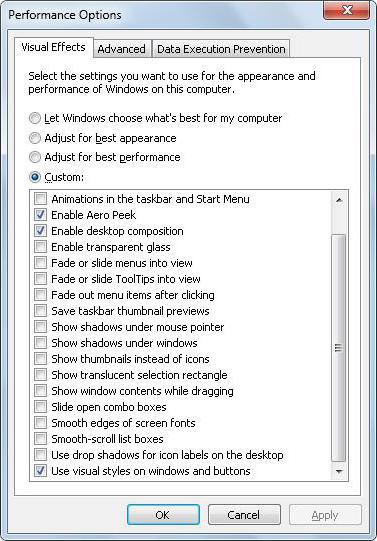
За да извършите тези действия, ще трябва да извикате стандартното меню "Старт" и да използвате една и съща система за търсене, за да намерите настройки за изпълнение и изгледи (можете също да използвате контролния панел). Тук е избран табулатора за визуални ефекти и ако има подкрепа, „птица“ просто се поставя срещу съответната линия.
Как да направим "Taskbar" прозрачен в Windows 7, използвайки системните настройки?
В най-простия случай можете да използвате системните настройки по подразбиране. Въпросът как да се направи прозрачна “Taskbar” на Windows 7 е решен просто чрез задаване на параметри за персонализация (менюто с връзка към настройките се извиква с десен бутон в свободната зона на “Desktop”).
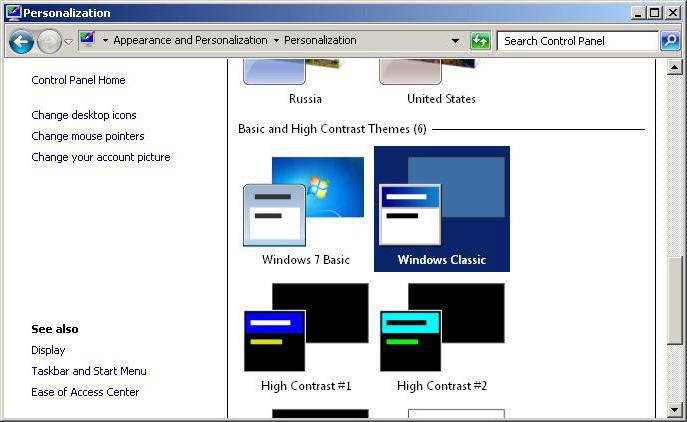
Има раздел за избор на теми. След като определите един от тях, трябва да пристъпите към регулиране на цвета на прозорците, където ще се използва параметърът за прозрачност, който трябва да се използва.
Подобни действия чрез „Контролен панел“
По същия начин, проблемът как да се направи прозрачна „лента на задачите” в Windows 7 може да бъде решен чрез достъп до тези функции чрез „Контролен панел”, извикан от менюто „Старт” или от „Пусни” конзола с помощта на командата за управление.

Тук се използва секцията за сигурност, където първо се избира системният дял, след което се въвеждат допълнителни настройки, след което се поставя флаг в раздела за системни свойства, както е описано за представения по-горе вариант. Това решение е напълно аналогично на описаното по-горе, но единствено достъпът до желаната функция за настройка се осъществява, така да се каже, в обходен маршрут, който отнема повече време.
Допълнителни програми на трети страни
Само седмата версия на системните изисквания на много потребители не са ограничени. Някои съвсем правилно се питат как да направим прозрачна "Taskbar" Windows 7 и XP.
Собствените средства в "expishki" или версии 8 или 10 за задаване на такива настройки е невъзможно. Следователно, най-простото решение ще бъде използването на така наречените tweakers, които ви позволяват да управлявате системата или да променяте интерфейса й, за да отговарят на вашите нужди.
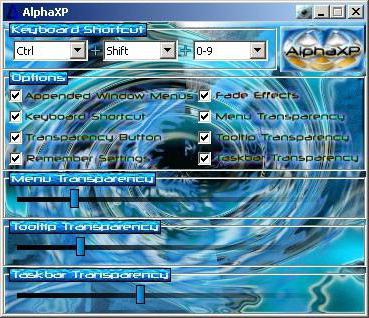
Например, софтуерният пакет AlphsXP Lite е разработен специално за модификации на XP, а настройката за прозрачност се прави чрез задаване на "birdies" на съответната линия.
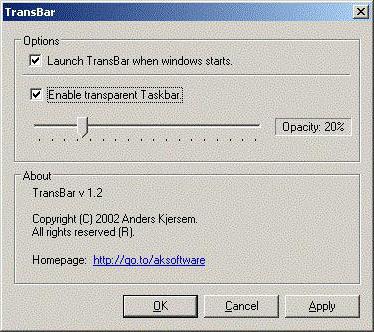
Не по-малко привлекателна е приложението TransBar, където подобно активиране се прилага с инсталирането на аплета при стартиране на системата.
По-рано, програми като Windows Blind бяха доста популярни, но за всички случаи на използване на софтуер от трети страни, трябва да се каже, че такива помощни програми са заредени със системата, работят във фонов режим и консумират памет с произволен достъп (понякога дори доста). Подобна програма може да се види в системната лента, където иконата ще се показва директно в панела или в секцията със скрити икони.
Вместо общо
Понякога интернет ресурсите с готови за зареждане файлове от регистъра (разширение .reg), които могат автоматично да променят настройките за персонализиране на системата по време на процеса на регистрация без намеса на потребителя, могат да помогнат с въпроса как да направите прозрачна „лента на задачите“ на Windows 7. Това е по-лесно, тъй като редактирането на ключовете е абсолютно неблагодарно, тъй като можете случайно да направите такива промени, че цялата система да откаже да работи.
Но сред всички инструменти за системи, различни от седмата, все още е по-добре да изберете програми на трети страни (дори за Windows 10 някои модификации, където възможността за персонализиране на този параметър е първоначално достъпна). Дори и да заемат определено количество RAM, това не се отразява особено на общото потребление на системни ресурси.
Ако направим изводи, си струва да се каже, че в „чистите“ Windows системи на седмата версия няма смисъл да се ангажират в подобни настройки (те вече се използват по подразбиране). Освен ако не можете да промените степента на прозрачност в настройките за персонализиране. Във всички останали случаи е по-добре да се използват приложения на трети страни. Изборът тук е доста широк. Както се казва, кой харесва какво. И този подход е напълно оправдан дори по отношение на консумираните системни ресурси. Въпреки това, ако инсталирате програми като Windows Blind в минималната конфигурация, която отговаря на изискванията на операционната система, лесно можете да получите появата на конфликти на ниво програма.